维护指南
本章提供的是本�应用自身特殊等维护与配置。而配置域名、HTTPS设置、数据迁移、应用集成、Web Server 配置、Docker 配置、修改数据库连接、服务器上安装更多应用、操作系统升级、快照备份等操作通用操作请参考:管理员指南 和 安装后配置 相关章节。
场景
在线备份
Nextcloud 后台提供在线备份功能
- 登录 Nextcloud 后台,安装 OwnBackup 插件
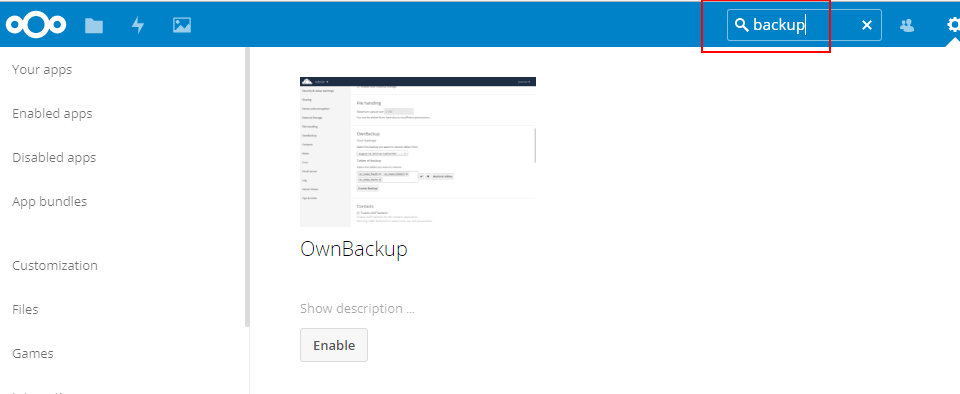
- 打开:【Admin】>【Additional settings】>【OwnBackup】,开始备份
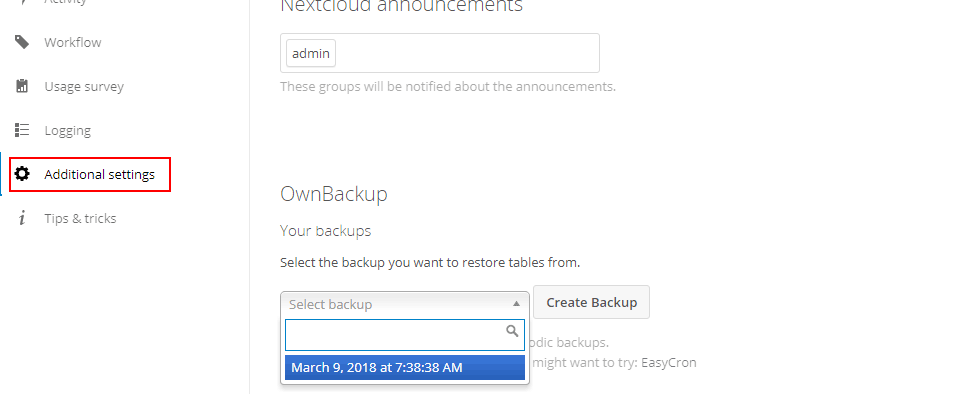
手工升级
有时候由于网络问题,上面的基于升级界面的升级会由于网络下载速度太慢,导致升级失败。
此时,可以考虑采用如下的手工升级方案:
-
将 Nextcloud 的 data, config, apps 目录临时复制到服务器其他目录下
-
上传 Nextcloud 安装目录下的所有文件
rm -rf /data/wwwroot/nextcloud/* -
将本地下载的 Nextcloud 源码(除 config, apps 目录之外)上传到 /data/wwwroot/nextcloud 目录
-
将第1步备份的几个目录还原到 /data/wwwroot/nextcloud 中
-
使用 php occ 命令进行升级处理
cd /data/wwwroot/nextcloud
php occ upgrade -
登录到 Nextcloud 后台界面,启用所需的插件
-
手工升级完成
在线升级
Nextcloud 提供了非常人性化的升级功能,根据系统的更新提示既可以完成主版本、插件的更新。
在升级之前请做好服务器的快照备份,这个是必须的步骤,因为谁都无法保证升级100%成功。
主程序升级
主程序升级与插件升级略有差异,具体参考如下:
-
登录 Nextcloud 后台,进入【管理】>【基本设置】,若有更新请点击【打开更新管理器】按钮
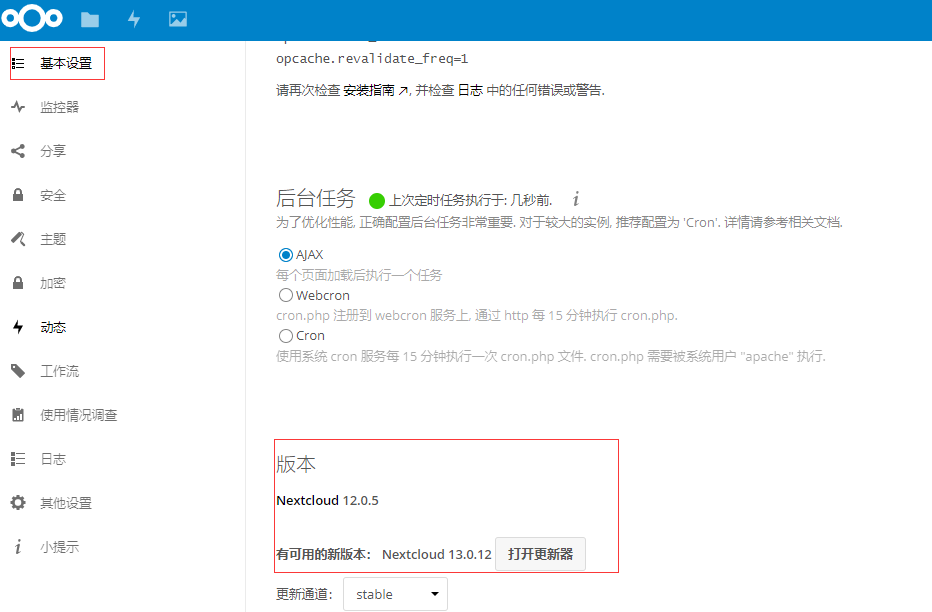
-
进入 Updater(更新管理器)
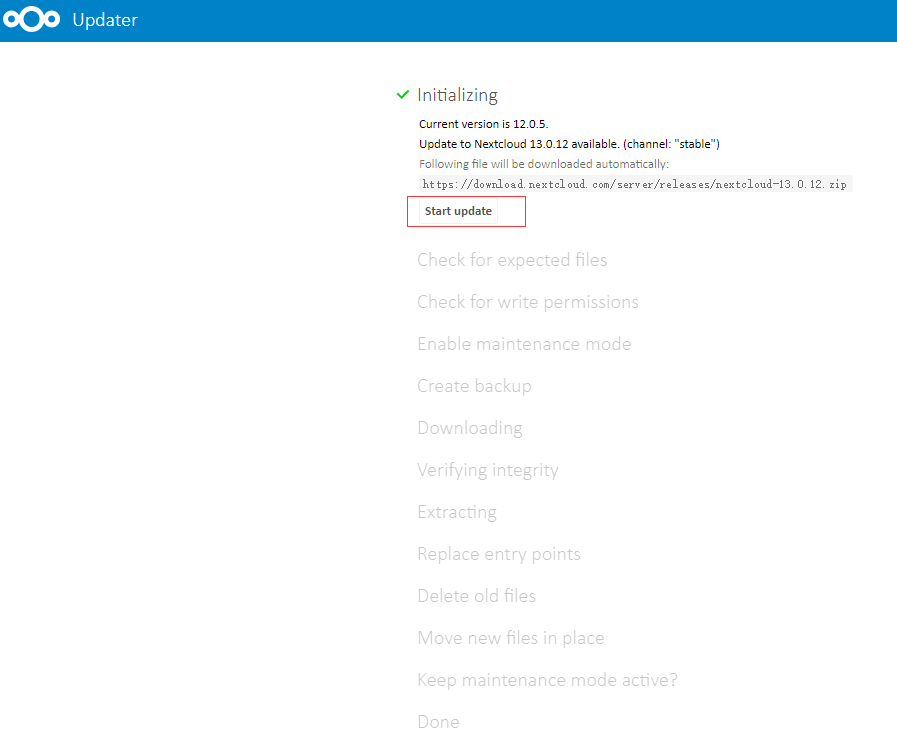
-
点击【Start update】开始更新
-
系统进入自动化升级过程,下载和升级过程比较长,请耐心等待
由于升级过程会下载最新版本,Nextcloud的下载服务器在国外,若下载不成功,需要不定期尝试
插件升级
升级步骤参加如下:
-
登录 Nextcloud 后台,进入【应用】,在应用列表中找到需更新的应用
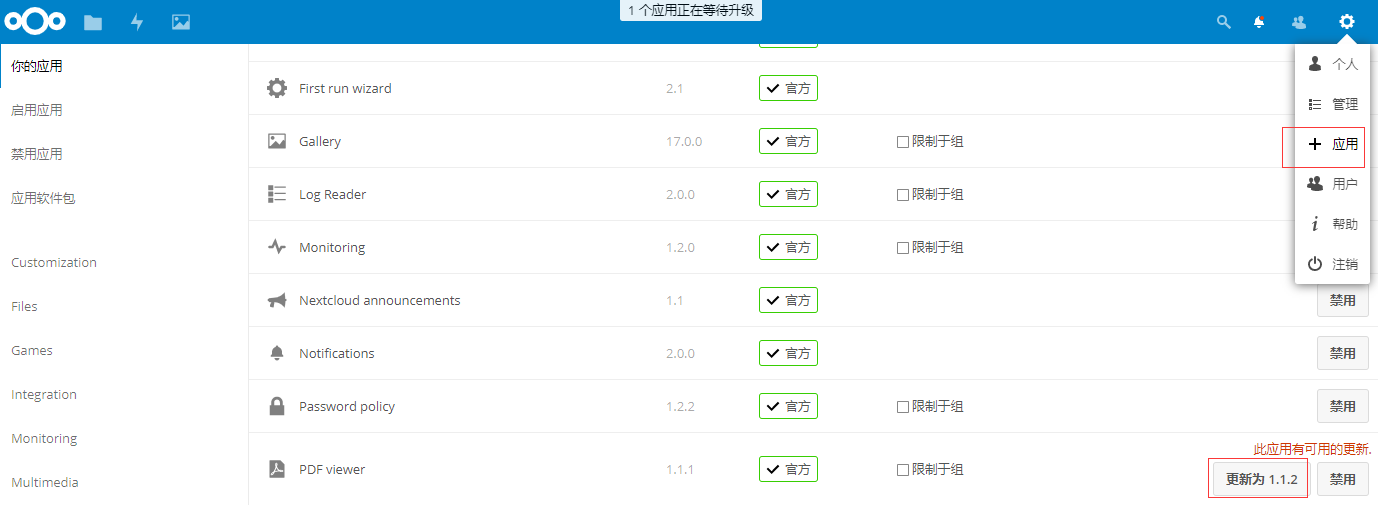
-
点击【更新】按钮,耐心等待更新
-
所有更新完成后,更新清单会显示“所有应用都是最新的”
如果升级过程出现问题,例如:无法下载升级包/没有读写权限,请确保网络是通的/Nextcloud目录具有读写权限
故障排除
域名配置后页面显示混乱?
如果先通过 IP 安装,再绑定域名,就会出现这个问题,请分别打开 Nextcloud 的 配置文件,将其中的 IP 地址改成域名。
网络超时导致无法安装插件?
采用手工安装方式
常见问题
Nextcloud 支持多语言吗?
支持多语言(包含中文)
Nextcloud 与 ownCloud 有什么关系?
Nextcloud 是由 ownCloud 创始人带来开源社区其他人创建的一个分支项目,类似 MariaDB 与 MySQL 的关系
Nextcloud 是否提供客户端?
有。包括:Nextcloud Desktop Client, Nextcloud Android App, Nextcloud iOS App
Nextcloud 可预览和编辑 Office 文档吗?
Nextcloud 自身是无法预览和编辑 Office 文档的。但 Websoft9 的部署方案已经安装了文��档中间件:ONLYOFFICE Docs 解决此需求。
Nextcloud 支持集成外部存储吗?
支持多种主流外部存储服务